创建代码片段需通过 tools > developer > new snippet... 生成xml模板,并编辑内容、tabtrigger、scope和description;2. 保存至 packages/user/ 目录下,文件扩展名为 .sublime-snippet,即可在对应语言环境中通过输入触发词后按tab键插入;3. 合理设置scope确保片段仅在目标文件类型中生效,使用$1、$2等占位符实现光标跳转,${1:default}提供默认值提示;4. 可通过 preferences > browse packages... 查看或修改内置片段,但自定义片段应保存在user目录或独立自定义包中以避免升级覆盖;5. 进阶管理建议为项目或技术栈创建独立包文件夹,便于版本控制和团队共享;6. 定期清理无用片段,保持片段库精简高效;7. 触发词应短小易记并遵循统一命名规则,如python片段以py开头;8. 片段粒度应适中,聚焦于高频、结构固定且需少量调整的代码块,如函数模板、循环或try-except结构;9. 持续回顾和优化片段,根据编码习惯变化调整占位符或默认值;10. 将片段视为解决重复输入的实用工具,仅对真正高频的代码模式进行片段化,从而提升编码专注度与效率。
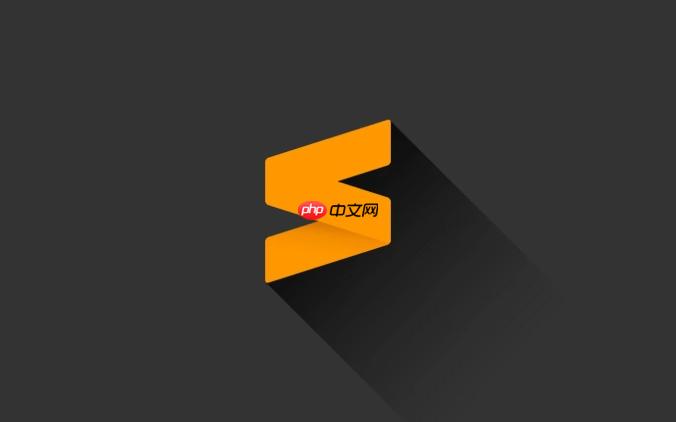
Sublime Text中进行代码片段管理,核心在于理解其基于
.sublime-snippet
创建和应用Sublime Text代码片段的流程其实非常直接,但细节决定了它的效率。
要创建一个新的代码片段,你可以通过菜单栏的
Tools > Developer > New Snippet...
<snippet>
<content><![CDATA[
Hello, ${1:this} is a ${2:snippet}.
]]></content>
<!-- Optional: Set a tabTrigger to activate the snippet -->
<tabTrigger>hello</tabTrigger>
<!-- Optional: Set a scope to limit where the snippet will trigger -->
<scope>source.python</scope>
<!-- Optional: Set a description that will show in the menu -->
<description>My First Snippet</description>
</snippet><content><![CDATA[...]]></content>
<![CDATA[...]]>
$1
$2
$n
Tab
${1:default_value}default_value
<tabTrigger>hello</tabTrigger>
hello
Tab
<scope>source.python</scope>
source.python
text.html
Ctrl+Shift+P
Cmd+Shift+P
Scope: Show Scope Name
<description>My First Snippet</description>
当你完成编辑后,保存这个文件。Sublime Text会默认建议你保存到
Packages/User/
.sublime-snippet
要应用一个代码片段,只需在对应的文件类型中输入你设定的
tabTrigger
Tab
$1
$2
快速创建和有效定制Sublime Text代码片段,关键在于理解其背后的逻辑和一些小技巧。我们已经提到了通过
Tools > Developer > New Snippet...
首先,关于作用域(scope)。我发现很多人一开始会忽略
scope
scope
source.python
scope
text.html
scope
Ctrl+Shift+P
Cmd+Shift+P
其次,是关于占位符和跳转。
$1
$2
Tab
${1:default_value}举个例子,我经常需要写一个Python的
try-except
<snippet>
<content><![CDATA[
try:
$1
except ${2:Exception} as ${3:e}:
$4
]]></content>
<tabTrigger>trye</tabTrigger>
<scope>source.python</scope>
<description>Python try-except block</description>
</snippet>我输入
trye
Tab
try
Tab
Exception
Tab
except
最后,别忘了你可以编辑现有的代码片段。Sublime Text自带了很多语言的内置片段,它们通常位于
Packages
Python/
HTML/
Preferences > Browse Packages...
Packages
.sublime-snippet
User
当你的代码片段越来越多,仅仅放在
User
我个人倾向于为大型项目或者特定技术栈建立独立的自定义包(Custom Packages)。Sublime Text的
Packages
MyProjectSnippets
.sublime-snippet
Packages
要创建一个自定义包,只需在
Preferences > Browse Packages...
MyPythonUtils
.sublime-snippet
此外,你还可以利用Package Control来管理一些公共的、由社区维护的代码片段集合。比如,如果你开发前端,安装
HTML5
jQuery
.sublime-snippet
在实际使用中,我还发现一个“管理”技巧:定期审视和清理。有些时候,我发现自己写了一些只用过一两次的片段,或者因为项目需求变化,某个片段已经不再需要了。这时候,我会毫不犹豫地删除它们。保持片段列表的精简和高效,才能确保你在需要时能迅速找到并使用正确的片段,而不是被一堆废弃或低效的片段所干扰。这就像整理你的书桌,清爽的环境总是能让人工作更专注。
确保Sublime Text代码片段的效率和实用性,不仅仅是创建和管理它们,更重要的是将其融入你的日常编码习惯,并持续优化。这涉及到几个方面:
首先是命名约定和记忆。
tabTrigger
def
defun
pydef
div
div
d
Tab
py
js
其次,要关注代码片段的粒度。一个高效的片段不应该太大,也不应该太小。一个包含整个类或复杂业务逻辑的片段,可能在实际使用中很难灵活调整。而一个只包含一个括号或者一个分号的片段,又显得多余,不如直接输入。理想的片段通常是那些你反复输入、结构相对固定但又需要少量自定义的“代码块”。比如一个常见的循环结构、一个带参数的函数定义模板、一个通用的try-catch块,或者一个HTML的表单元素。它们能够显著减少你的重复性劳动,同时又保留了足够的灵活性。
再来,定期回顾和优化是保持片段实用性的关键。编码习惯会变,项目需求会变,甚至语言本身也会发展。你一年前创建的片段,可能现在已经不再适用,或者有更好的实现方式。我有时会遇到这样的情况:某个片段我用了一段时间,发现总是在某个地方需要手动修改,这时候我就会停下来,思考一下是否可以优化这个片段,比如增加一个占位符,或者调整默认值,让它更贴合我当前的编码流。这种持续的迭代和优化,能让你的代码片段始终保持在最佳状态。
最后,将代码片段视为你解决重复性问题的工具。如果某个代码模式你每周都要写上好几次,那么它就很有可能是一个适合做成片段的候选。不要为了做片段而做片段,而是为了解决实际的输入痛点。通过这种方式,代码片段不仅仅是提高了你的输入速度,更重要的是,它能让你将更多的精力集中在业务逻辑和问题解决上,而不是繁琐的语法细节。
以上就是sublime怎样进行代码片段管理 sublime代码片段的高效创建与应用的详细内容,更多请关注php中文网其它相关文章!

每个人都需要一台速度更快、更稳定的 PC。随着时间的推移,垃圾文件、旧注册表数据和不必要的后台进程会占用资源并降低性能。幸运的是,许多工具可以让 Windows 保持平稳运行。

Copyright 2014-2025 https://www.php.cn/ All Rights Reserved | php.cn | 湘ICP备2023035733号